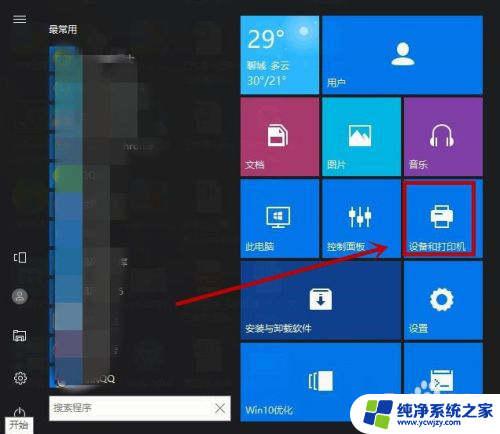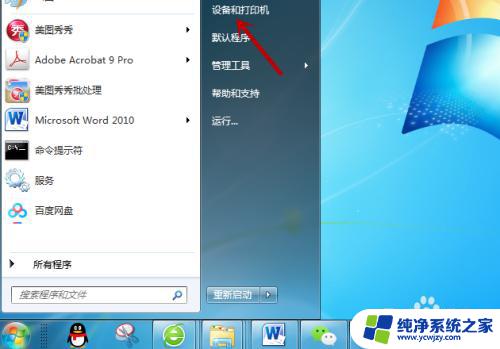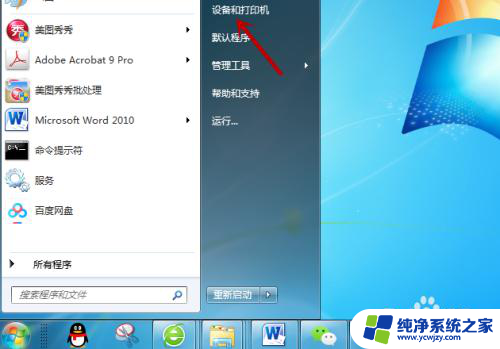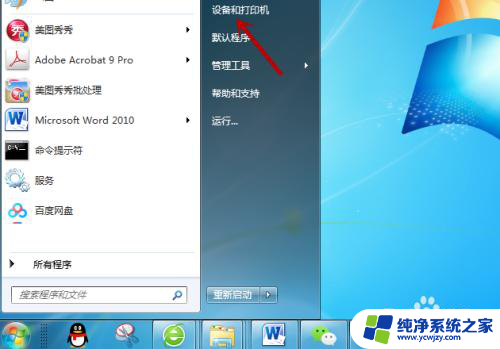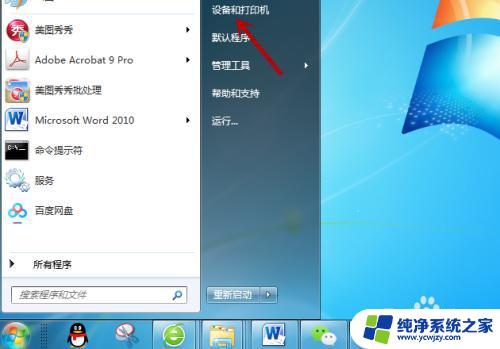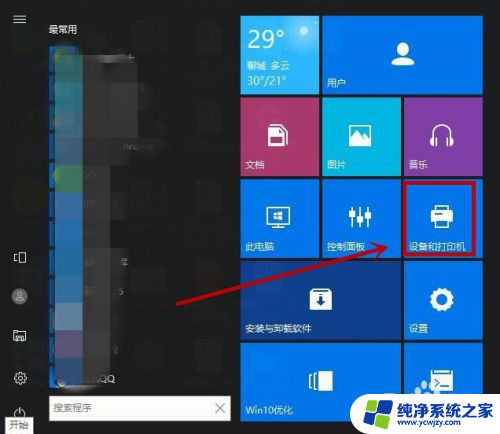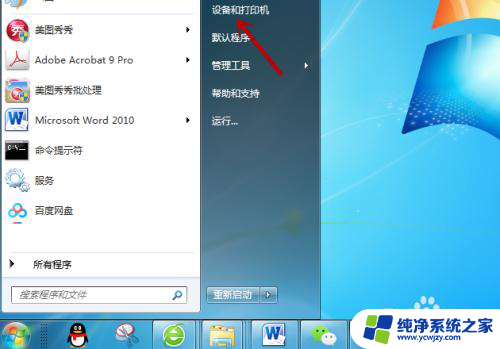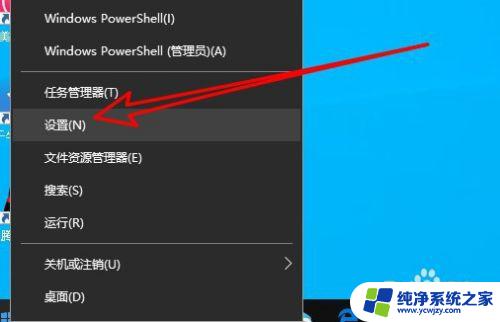打印机能打出图片打不出文档
打印机是办公室和家庭常见的办公设备,它可以帮助我们将电子文档转换成纸质文件,有些人可能会遇到一个问题,就是打印机能够打印图片却无法打印文档。这种情况可能是由于打印机的设置问题引起的,也可能是因为打印机不支持某种文档格式。要解决这个问题,我们可以尝试调整打印机的设置或者将文档保存成打印机支持的格式。
具体方法:
1.在Windows10系统桌面,右键点击屏幕左下角的开始按钮。在弹出菜单中选择设置的菜单项。
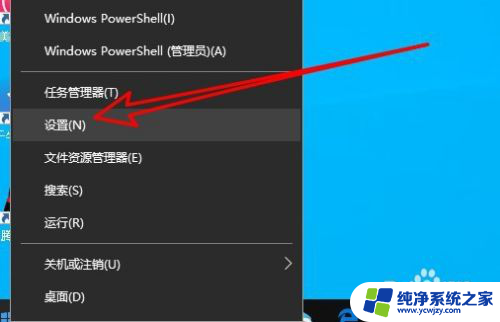
2.然后在打开的Windows10的设置窗口中点击“设备”图标。
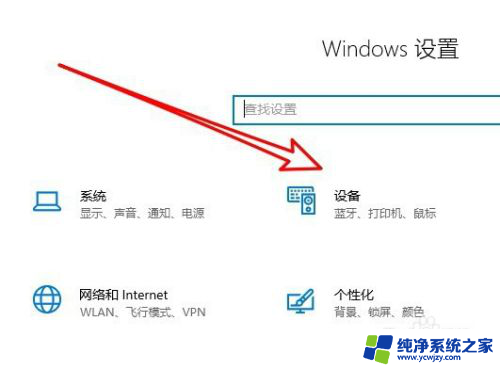
3.在打开的Windows10设备窗口中,点击左侧边栏的“打印机和扫描仪”的菜单项。
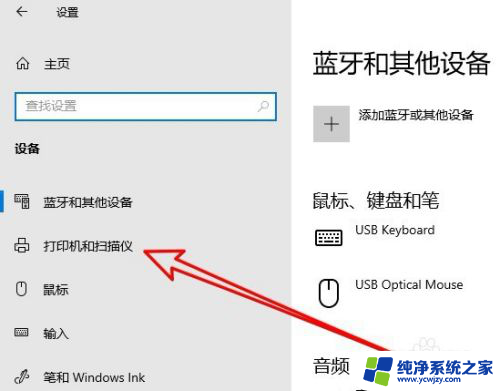
4.然后在右侧的窗口中,找到要使用的打印机,点击后在弹出菜单中点击“管理”的图标。
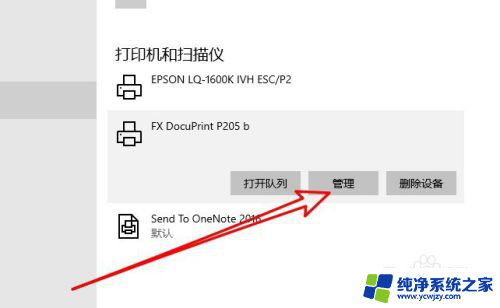
5.在打开的打印机的详情页面中,我们点击“打印机属性”的快捷链接。
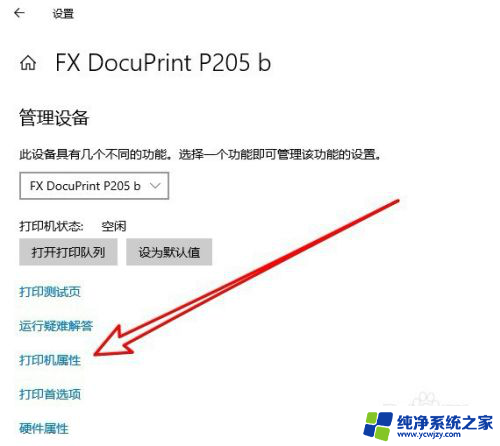
6.在打开的打印机的属性窗口中,点击“颜色管理”的选项卡。
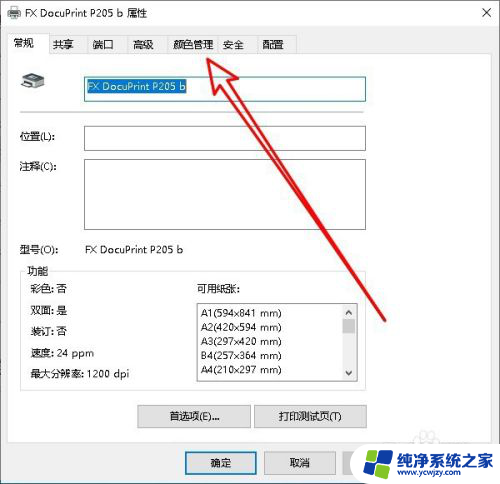
7.这时就会打开打印机属性的颜色管理窗口,在窗口中点击“颜色管理”的图标。
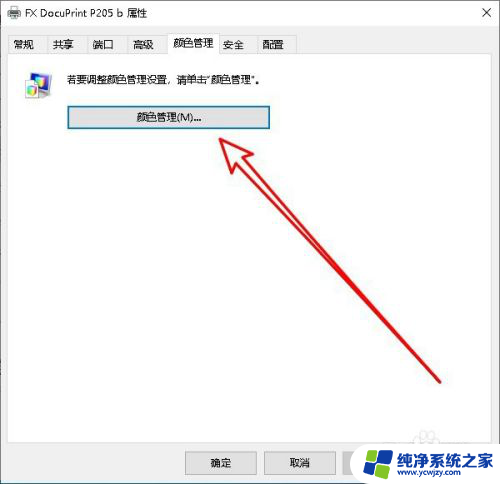
8.然后在打开的颜色管理的窗口中点击“高级”的选项卡。
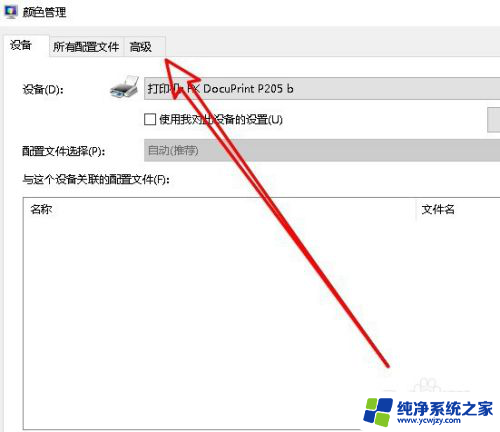
9.接下来在打开的高级窗口中我们把设备配置文件与查看条件配置文件都设置为系统默认,最后点击确定按钮后重新启动计算机。这样我们就可以解决电脑能够打印文档却无法打印图片的问题了。
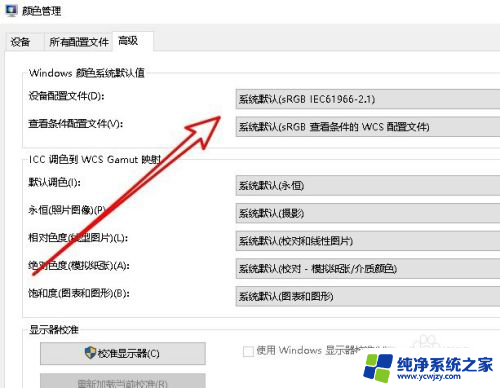
以上就是打印机可以打印图片但无法打印文档的全部内容,如果遇到这种情况,你可以根据上面的操作来解决问题,非常简单快速,一步到位。